本文分享透過OMD的「Distributed Monitoring」功能及Check_MK的圖形化介面,輕鬆打造高可用性的分散式監控系統
[Lab Information]
本文測試環境主機資訊如下:
OS: Rat Hat Enterprise Linux 6.1 64 bit
Linux Kernel: 2.6.32
CPU Type: Intel Xeon CPU E5-2620 2.00GHz
CPU Core: 8
Memory: 16GB
OS root password: 12345678
OMD omdadmin password: 12345678
OMD master instance name: monitor
OMD master IP: 10.39.103.201
OMD slave instance name: slave01
OMD slave IP: 10.39.103.202
[Configure Slave Site]
測試環境已事先完成建置第二台OMD monitoring system,並建立一個monitor instance為slave01(以下簡稱Slave Site),相關建置步驟可參閱[Day24 - OMD] Install OMD on RHEL platform及[Day26 - OMD] Setting default GUI of monitoring system
下列步驟則是於Slave Site開啓「Distributed Monitoring」功能:
使用帳號:root登入至Slave Site,並使用su command切換至帳號:slave01,如下步驟:
su - slave01
執行下列指令即會出現設定頁面,選擇『Distributed Monitoring』並點選『Enter』,如下圖藍色區塊處示:
'# 以下皆為使用者:slave01執行 #'
omd config
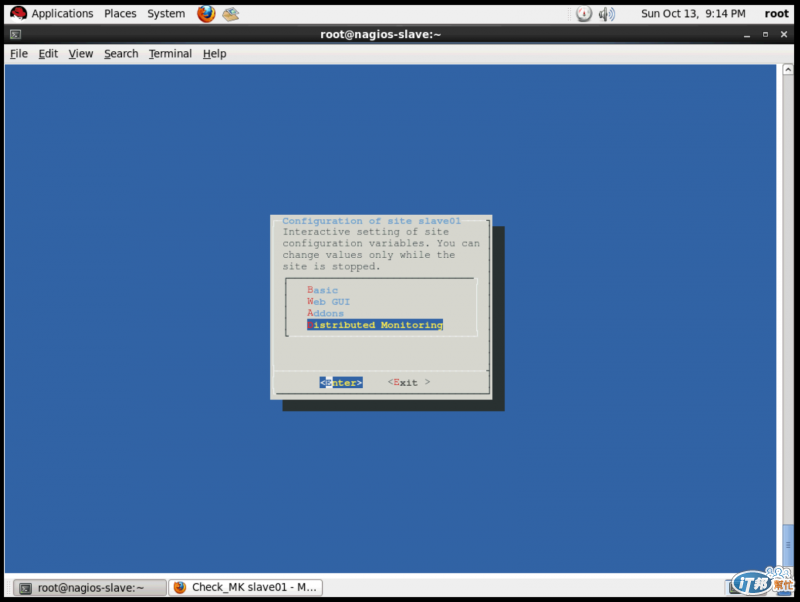
3. 選擇『LIVESTATUS_TCP』並點選『Change』,將設定調整為『ON』,如下圖藍色區塊處示:
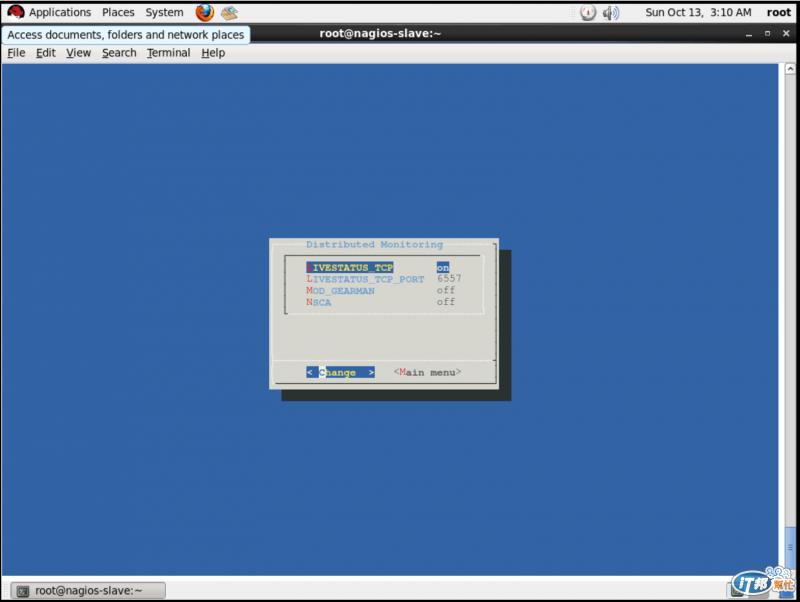
上述步驟若Slave Site仍在運作中,則需將instance name: slave01停止才能進行作業
4. 點選『Main menu』跳回至「Configuration of site monitor」,並點選『Exit』離開
5. 執行下列步驟即可啓動Slave Site
'# 以下皆為使用者:slave01執行 #'
omd start
執行下列步驟可得知Slave Site現階段狀態及網路狀態:
'# 以下皆為使用者:slave01執行 #'
omd status
netstat -tulanp | grep '6557'
[Configure Distributed Monitoring System]
接下來的步驟直接透過第一台OMD monitoring system: monitor(以下簡稱Master Site)進行設定:
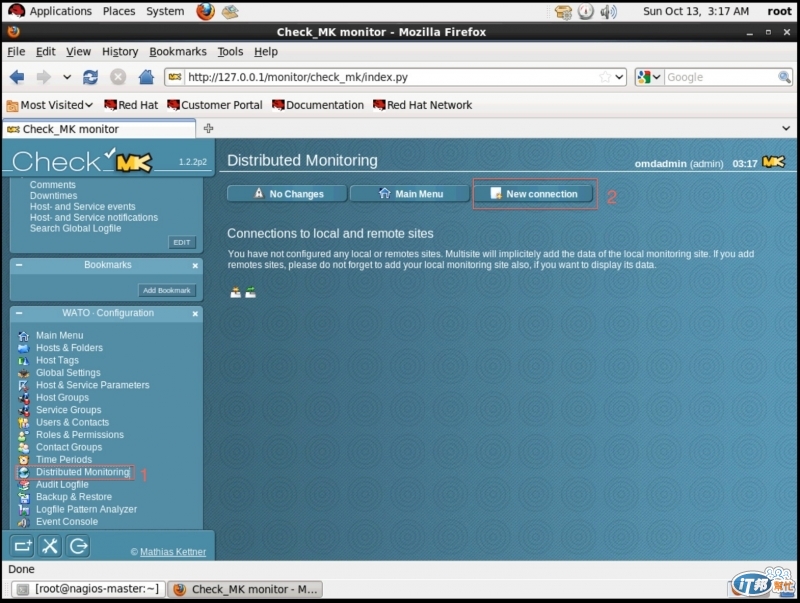
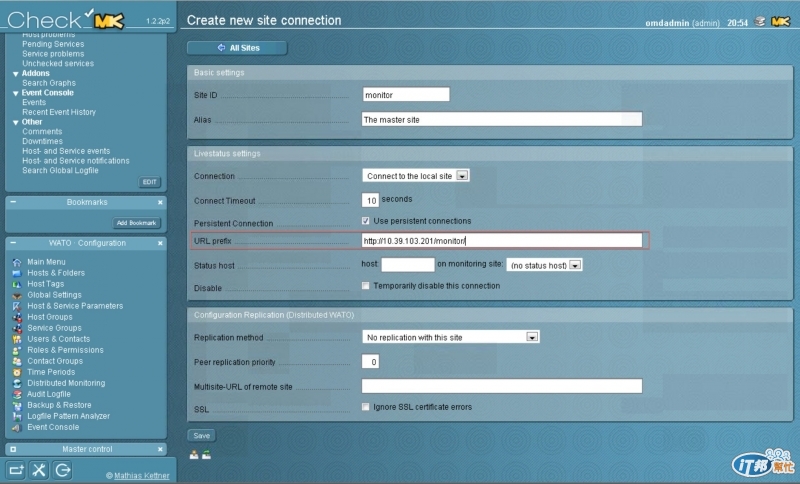

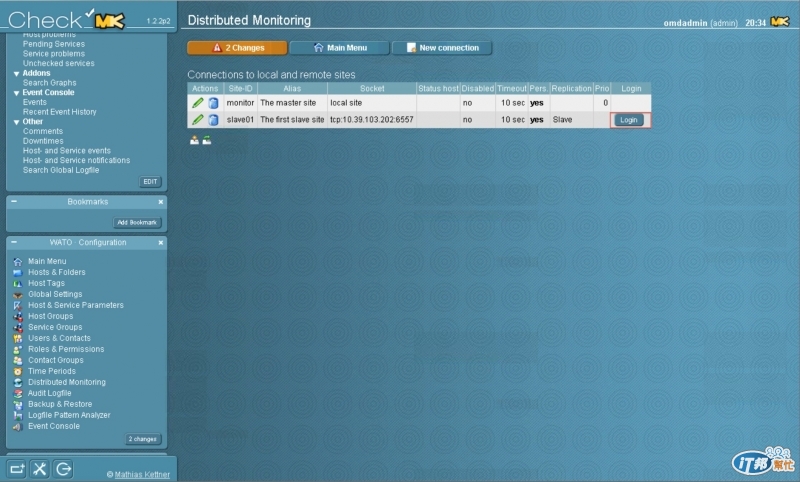
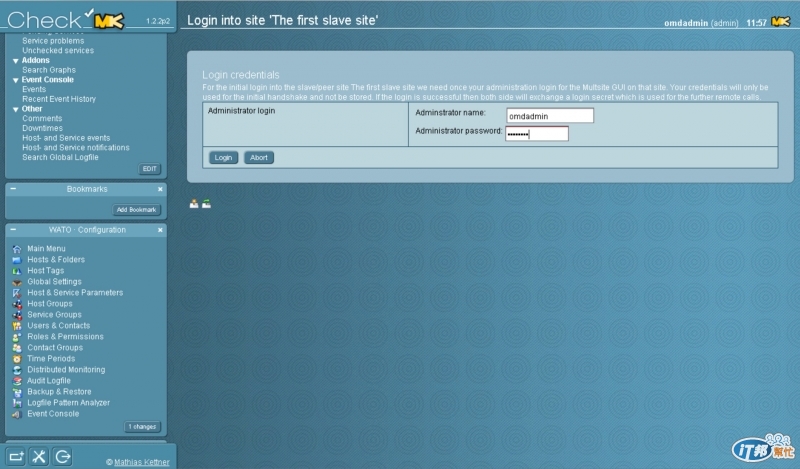
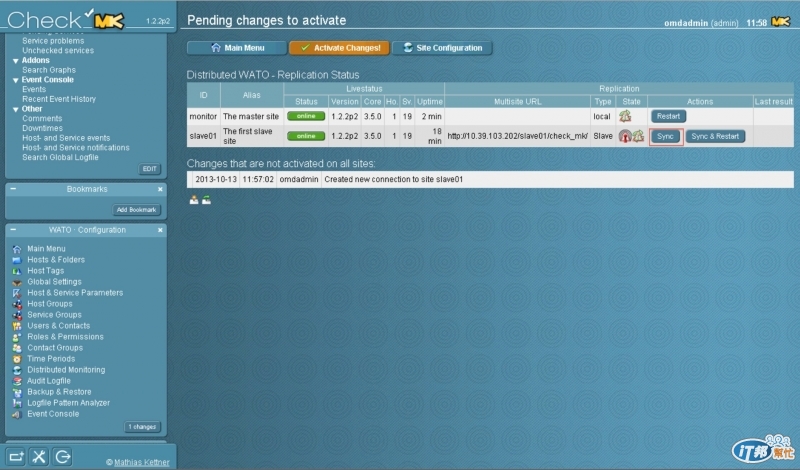
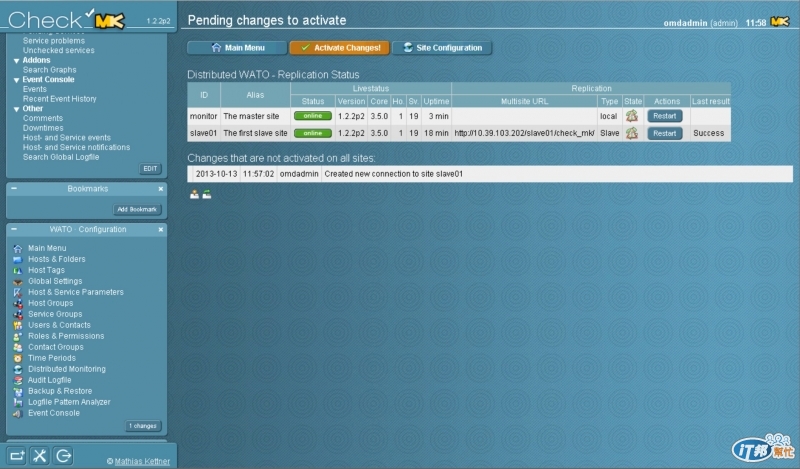
[Add Monitoring Host From Slave Site]
接下來將測試於Slave Site新增一台主機作為監控,並觀察Master Site是否可透過GUI觀察狀態,步驟如下:
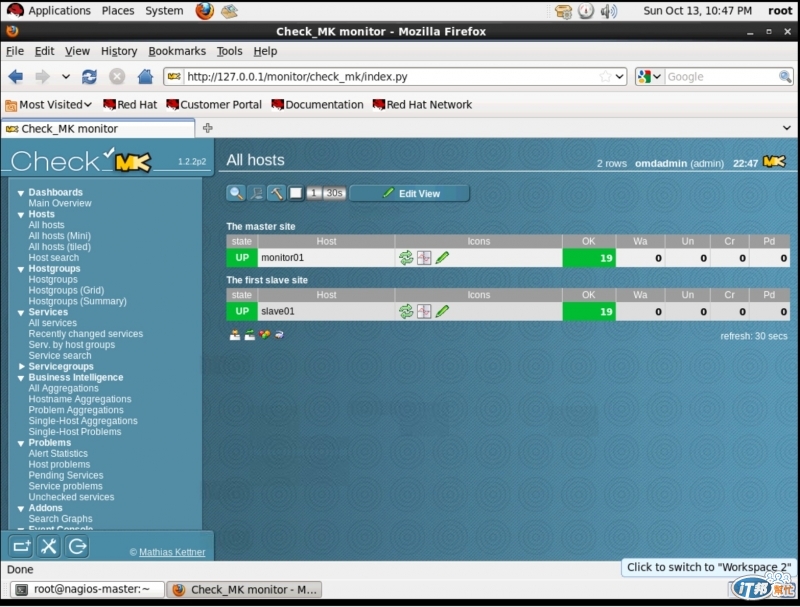

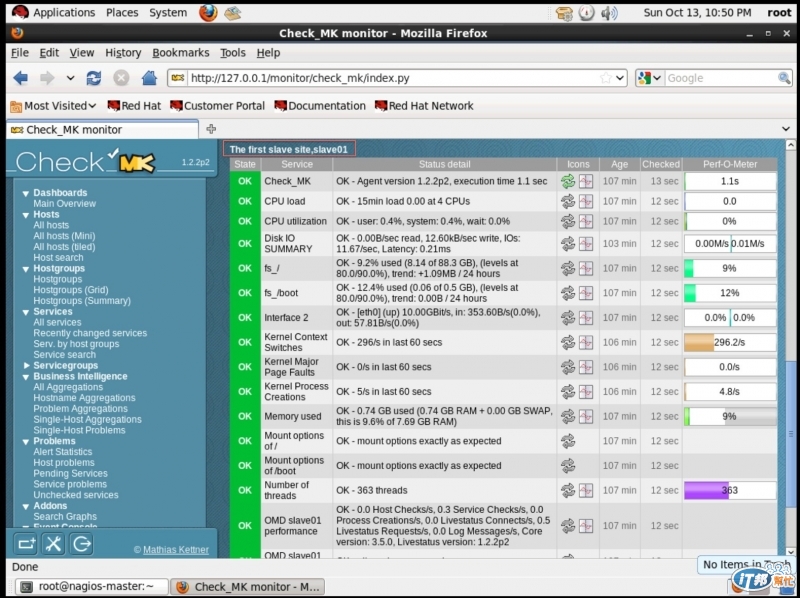
[Reference]
Installation with OMD
Distributed WATO
